这篇文章主要介绍在树莓派上如何安装Ubuntu MATE,文中介绍的非常详细,具有一定的参考价值,感兴趣的小伙伴们一定要看完!
去 Ubuntu MATE 的下载页面获取推荐的镜像。
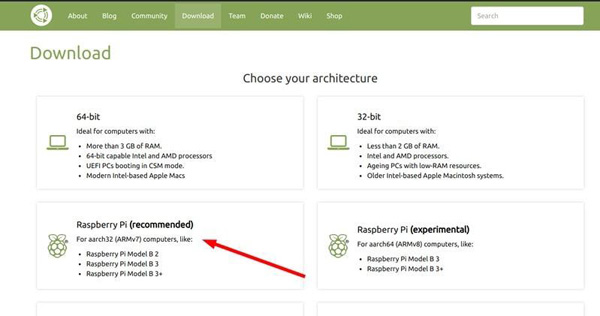
试验性的 ARM64 版本只应在你需要在树莓派服务器上运行像 MongoDB 这样的 64 位应用时使用。
下载为树莓派准备的 Ubuntu MATE
镜像文件一旦下载完成后需要解压。你可以简单的右击来提取它。
也可以使用下面命令做同样的事。
xz -d ubuntu-mate***.img.xz
如果你在 Windows 上你可以使用 7-zip 替代。
安装 Balena Etcher,我们将使用这个工具将镜像写入 SD 卡。确保你的 SD 卡有至少 8 GB 的容量。
启动 Etcher,选择镜像文件和 SD 卡。
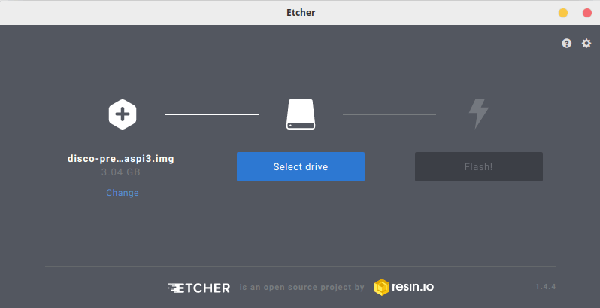
一旦进度完成 SD 卡就准备好了。
你可能已经知道你需要一些外设才能使用树莓派,例如鼠标、键盘、HDMI 线等等。你同样可以不用键盘和鼠标安装树莓派,但是这篇指南不是那样。
插入一个鼠标和一个键盘。
连接 HDMI 线缆。
插入 SD 卡 到 SD 卡槽。
插入电源线给它供电。确保你有一个好的电源供应(5V、3A 至少)。一个不好的电源供应可能降低性能。
一旦你给树莓派供电,你将遇到非常熟悉的 Ubuntu 安装过程。在这里的安装过程相当直接。
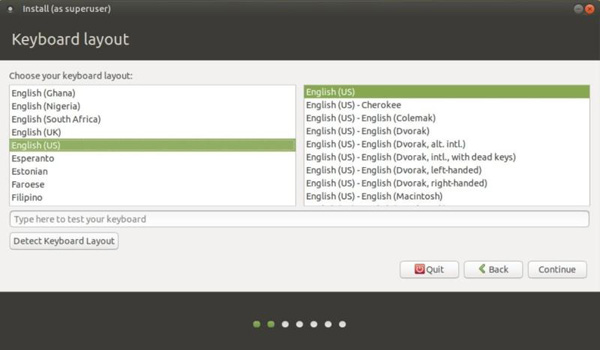
选择你的键盘布局
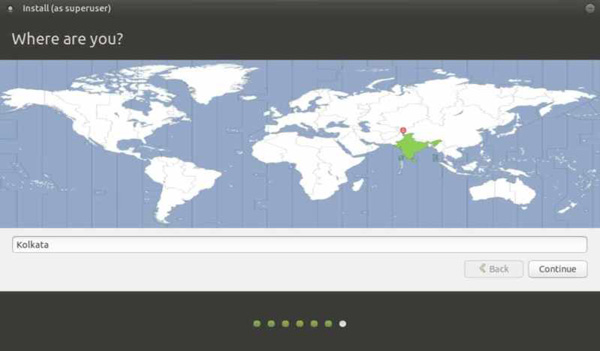
选择你的时区
选择你的 WiFi 网络并且在网络连接中输入密码。
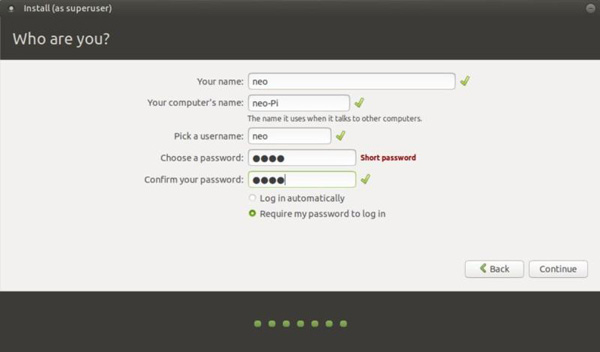
添加用户名和密码
在设置了键盘布局、时区和用户凭证后,在几分钟后你将被带到登录界面。瞧!你快要完成了。
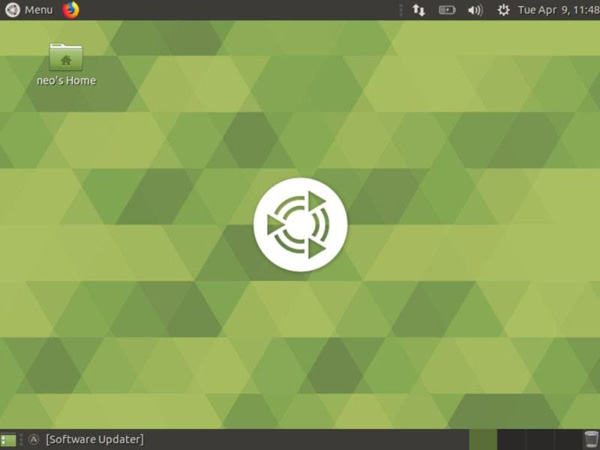
一旦登录,***件事你应该做的是更新 Ubuntu。你应该使用下列命令。
sudo apt updatesudo apt upgrade
你同样可以使用软件更新器。
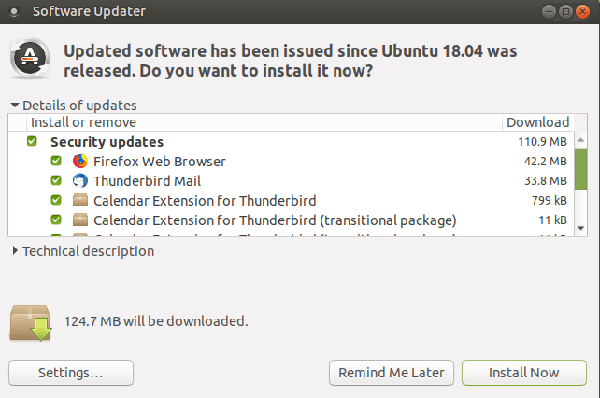
以上是“在树莓派上如何安装Ubuntu MATE”这篇文章的所有内容,感谢各位的阅读!希望分享的内容对大家有帮助,更多相关知识,欢迎关注亿速云行业资讯频道!
免责声明:本站发布的内容(图片、视频和文字)以原创、转载和分享为主,文章观点不代表本网站立场,如果涉及侵权请联系站长邮箱:is@yisu.com进行举报,并提供相关证据,一经查实,将立刻删除涉嫌侵权内容。